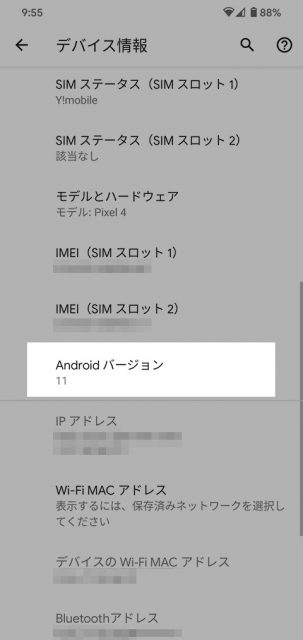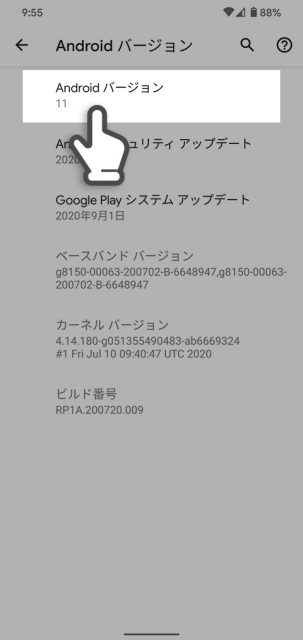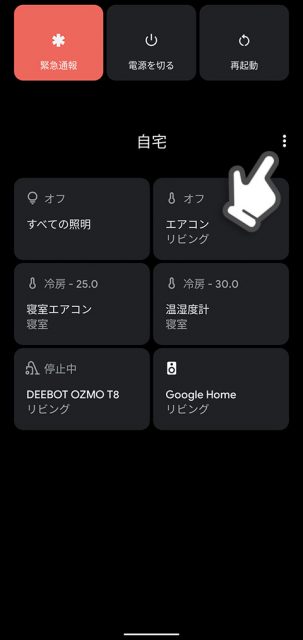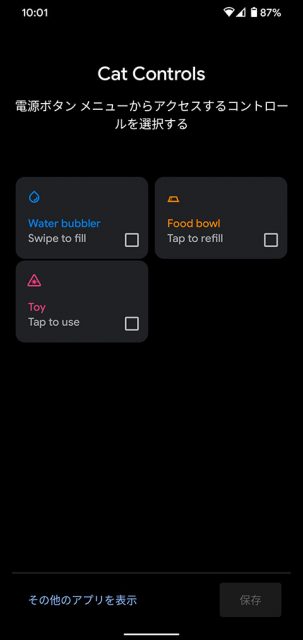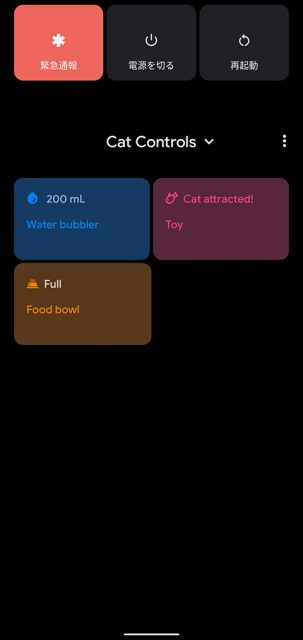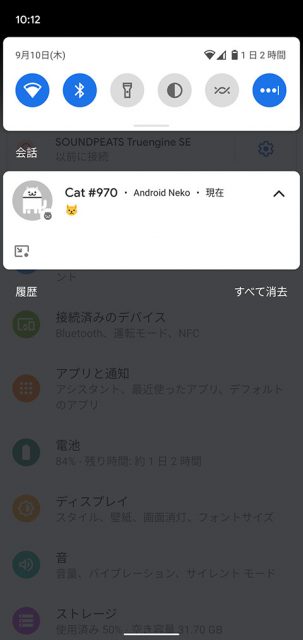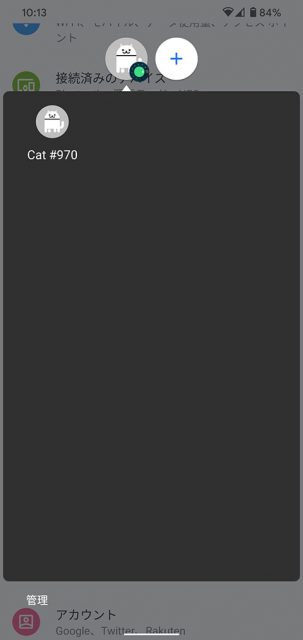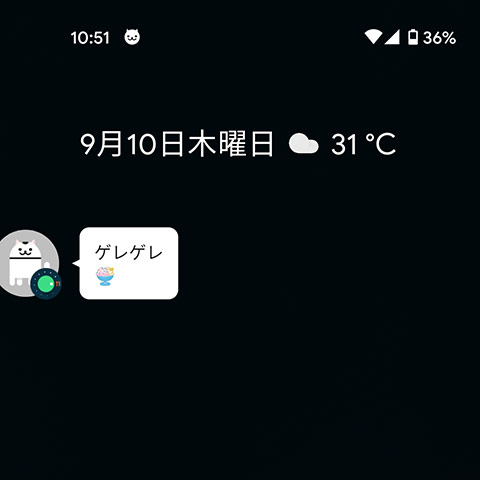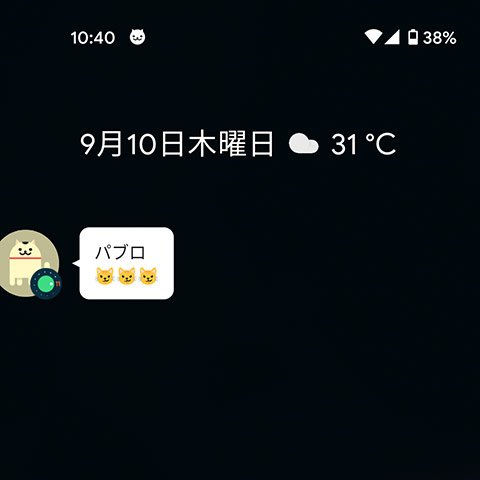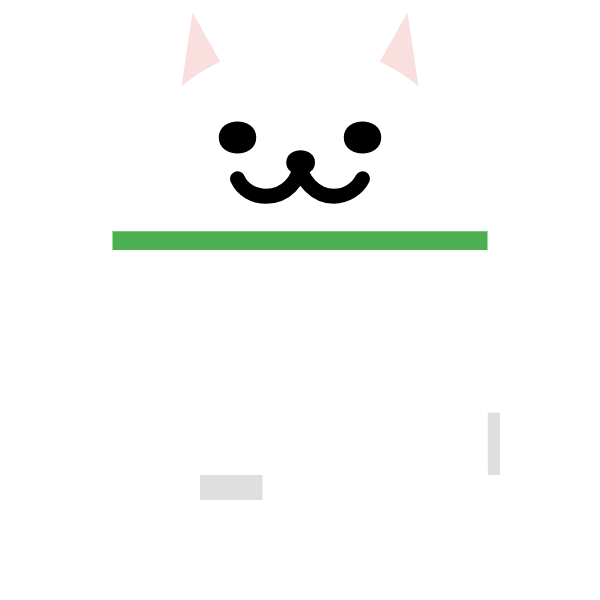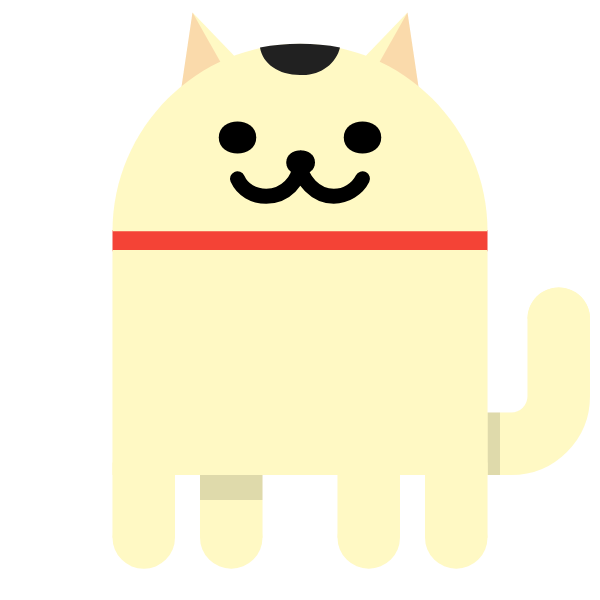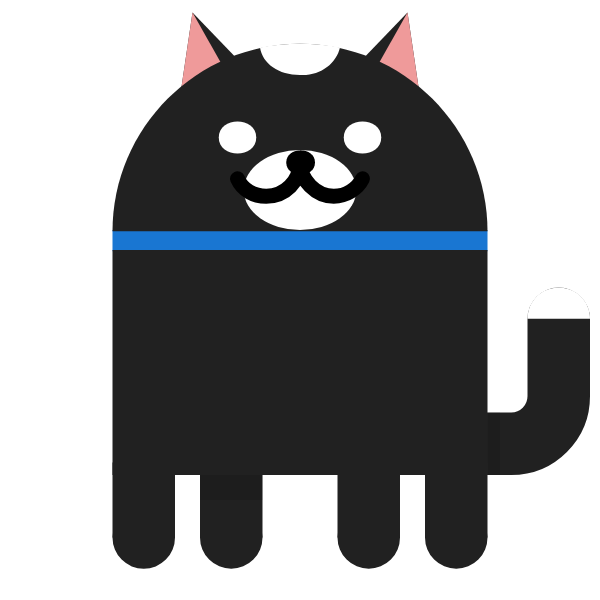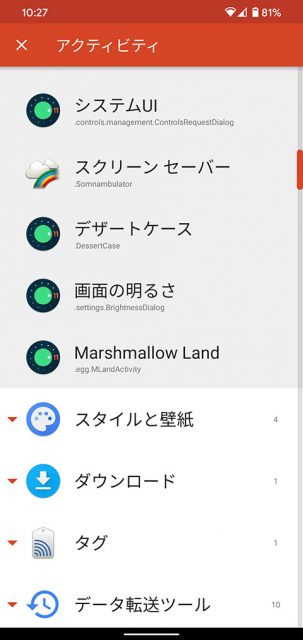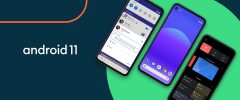Android 11のイースターエッグはAndroid Neko…が微妙にリニューアル
9月8日に配信開始されたAndroid 11ですが、恒例のイースターエッグがやっぱり存在します。今回のイースターエッグはAndroid Neko、そうです、Android 7.0 NougatにあったものがAndroid 11向けに微妙にリニューアルされたものです。
いつも通り大した意味はありませんが、通知のテストやAndroid 11の新機能「バブル」を試すにはちょうど良いです。Android 7.0でネコを集めていた方は再燃しちゃうかもしれませんね。
- 本記事は広告およびアフィリエイトプログラムによる収益を得ています。
イースターエッグの出し方
イースターエッグの出し方はこれまでのAndroidと同じです。
設定からデバイス情報→Androidバージョンと進み、一番上のAndroidバージョンを連打します。
ダイヤル錠のような、ドロイド君のようなものが表示されるので、白丸部分を指で押さえてぐるぐる回します。数回行ったり来たりして一番奥まで回すとオレンジで「11」と表示され、下の方に猫のアイコンが表示されます。これでAndroid Nekoが利用可能になりました。
同じ動作をもう一度やると今度は斜線の入ったアイコンが表示され、Android Nekoを利用不可にできます。
Android Neko
今回のAndroid Nekoはクイック設定パネルではなく、電源長押しメニューから操作します。
初期設定
電源ボタンを長押しすると、Google Homeアプリを使ってる場合はそのコントロールが出てきます。その右の方にあるメニューボタンをタップし、コントロールを追加を選択、その他のアプリを表示をタップします。
追加するアプリとしてCat Controlsが出てくるのでそれをタップ。現在3つのコントロールが使えるので、全部選択して保存をタップします。
これで準備完了です。
エサや水を与える
電源長押しメニューにCat Controlsが表示されるようになりました。ここでは「Food」「Water」「Toy」の3つのボタンがあります。それぞれタップしたりしてエサ、水、おもちゃを与えましょう。
しばらくすると、通知で猫がやってきます。
このつうちはAndroid 11の新機能である「バブル」に対応しています。バブルをタップすると今いる猫を確認できます。猫を単押しで名前を変えたり、長押しでほかのアプリに共有できたりします。
こうして猫を集めていくのがこのイースターエッグですね。
バブルは画面上に常駐します。(ドラッグで位置移動したり消したりできます)
エサがなかったり遊んだりで反応を示してくれます。これは吹き出しで表示されますが、通知の中身でもあります。このAndroid Nekoに限らず、対応してるアプリならこのバブルの同じ見た目で画面上に常駐してメッセージのやりとりができるようになります。
集まった猫は一度共有すると端末内に画像が保存されます。共有でTwitterに投稿したりもできます。いろんな種類の猫がいるようですので、これらを集めるのも面白いと思いますよ。
Android 10以前のイースターエッグも
端末によるとは思いますが、これまでのイースターエッグも端末内には残っていて遊ぶことができます。
Nova Launcherや「ショートカット」を作成できるアプリを使って「アクティビティ」を選ぶと「システムUI」の中に「Marshmallow Land」が、「Android R Easter Egg」の中に「Icon Quiz」「PAINT.APK」があります。それぞれAndroid 6.0、Android 10、Android 9のイースターエッグです。
やったことがない人は、ぜひこちらもやってみてくださいね。
- 本記事に記載された内容は記事公開時点のものであり、必ずしも最新の情報とは限りません。記事をご覧いただく際には、最新の情報を確認するようお願いいたします。
OREFOLDER編集長。
1979年静岡県清水市生まれ、現静岡市清水区在住。
様々な巡り合わせから、このサイト1本で生活してる氷河期世代の一人。ガジェットに限らず広く浅く様々なものに興味があります。
スマートフォンは2010年にXperia SO-01Bを買ったのが最初。同時にb-mobile U300で格安SIMも始めました。これまでに数百台のスマホを手にし、格安SIMも常時20種類以上契約しています。